 ✕
✕
By Justin SabrinaUppdaterad 17 december 2022
Hemmahögtalaren låter fantastiskt, ger en rumsfyllande vägg av ljud trots sin lilla kroppsbyggnad, som t.ex SoundTouch, Bose, Sonos One, Google Home, BL Charge 3, HomePod,
UE Boom 3, Bose SoundLink Revolve, Bose SoundLink Mini II, Anker Soundcore Flare, Xbox One och så vidare. Idag vill du lyssna på strömmande musik på dina högtalare. Du kan enkelt placera smarta högtalare var som helst i ditt hem. Dessutom behöver du bara manipulera ljudet av det. Bortsett från detta kommer några av de senaste smarta högtalarna (som Apple HomePod) att börja konkurrera med många traditionella små musiksystem och andra typer av hemhögtalare när det gäller ljuduppspelningskvalitet.
Sedan lanseringen av Apple Music 2015 har streamingtjänsten fått över 50 miljoner prenumeranter och, lika imponerande, fått en femstjärnig recension från oss. De flesta högtalare, som SoundTouch, låter dig överföra musik trådlöst över Internet (med tillgång till cirka 20,000 XNUMX radiostationer från hela världen) och musiktjänster som Spotify, Pandora, Amazon Music, iHeartRadio, SiriusXM, Deezer och QPlay (om tillgängliga). De kan också strömma musik från ett musikbibliotek som är lagrat på en dator eller NAS-enhet. Hur streamar jag Apple Music i mitt hus? Att spela Apple-musik på dina högtalare måste vara en trevlig upplevelse. Den här artikeln är tänkt att ge fem möjliga alternativ för dem som är irriterade på hur man spelar Apple-musik på högtalare. Välj den mest lämpliga för din situation.
INNEHÅLL
Många Apple Music-prenumeranter förbiser en utmärkt funktion – de kan ansluta enheter till fristående Bluetooth-produkter som bilstereo, smarta högtalare, hemstereo och mer. Du kan med andra ord spela Apple Music-strömmande låtar på andra ljudhögtalare via Bluetooth, vilket ger dig en fantastisk upplevelse av att spela Apple Music-låtar, spellistor och album.
Om dina högtalare, som SoundTouch-systemet, stöder Bluetooth kan du enkelt komma åt dina Apple Music-låtar från smartphones eller surfplattor trådlöst med möjligheten att ansluta till Bluetooth. Så här fungerar det:
1. Starta SoundTouch-appen och välj "Meny" i det övre vänstra hörnet.
2. Gå till Inställningar > Högtalarinställningar och välj ditt SoundTouch-system för att se detaljerna. Välj sedan bluetooth Och välj PAR.
3. Nu med din Bluetooth-enhet till SoundTouch. Du bör gå till enhetens inställningar och aktivera Bluetooth. Välj sedan ditt SoundTouch-system från listan över tillgängliga Bluetooth-enheter.
4. När du har parat ihop kan du nu strömma Apple Music-låtar från din Bluetooth-aktiverade enhet och spela upp dem till SoundTouch-systemet.
Om din bil är relativt modern kan den ha ett 3.5 mm extra uttag, antingen på stereoenheten eller i närheten (ibland finns den i handskfacket). Du kan få en 3.5 mm till 3.5 mm extra kabel - anslut den från telefonens hörlursuttag till bilstereons AUX-ingång. Slå sedan på bilstereon och välj "auxiliary"-läget. Nu kan du börja spela Apple Music-låtar på din iPhone eller Android-telefon.
AirPlay är en teknik utvecklad av Apple Inc. som möjliggör trådlös streaming av ljud, video och foton mellan enheter. Om du har en iPhone (eller annan iDevice) är AirPlay ett utmärkt sätt att enkelt njuta av Apple-musik. Navigera till Inställningar > AirPlay och du kan se alla enheter/högtalare som är anslutna till ditt hemnätverk. Välj dina högtalare som SoundTouch Home-högtalare. Nu kan du strömma innehåll direkt från Apple Music-appen på din egen iOS-enhet och använda AirPlay för att styra dina SoundTouch-högtalare.
Notera:
1. Du kan bara spela Apple Music på en tidigare version av Bose SoundTouch via AirPlay, till exempel Series II. Av någon anledning har Series III inaktiverats för AirPlay-anslutning och det är inte säkert att den nya generationen SoundTouch kommer att stödja AirPlay i framtiden.
2. Det fungerar bara med Apple-enheter, inklusive iPhone, iPad, iPod touch, Apple TV och Mac.
Varför kan jag inte spela Apple Music på min SoundTouch-högtalare?
Även om SoundTouch stöder många musiktjänster, men Apple Music är inte listad. Som vi alla vet är Apple Music-låtar med DRM-skyddad M4P format och kopplat till ditt Apple-ID, vilket begränsar uppspelning och kopiering av Apple Music-låtar, album, spellistor och annat innehåll på andra obehöriga enheter. Det verkar nästan omöjligt spela musik på Apple SoundTouch. Innan du streamar Apple Music till högtalarna är den viktigaste uppgiften att hitta ett verktyg som helt kan ta bort DRM från Apple Music M4P-låtar. På så sätt kan du spela Apple Music på alla SoundTouch-serier, såväl som andra högtalare.
Oavsett om du är en Apple Music-prenumerant eller en Apple Music Free-användare kan du använda Apple Musics offlineläge gratis. Och UkeySoft Apple Music Converter är precis den applikation som uppfyller dina krav. Det är en idealisk mjukvarulösning för konvertera Apple Music-spår till MP3 filer, kommer alla ID3-taggar som låttitel, artist, album, genre, konstverk etc. att bevaras i MP3-filerna. Dessutom kan du också konvertera Apple Music-filer till andra vanliga ljudformat som M4A, AAC, WAV, FLAC och AIFF. och du kan justera upp till 320 kbps hög kvalitet och sortera utgående MP3-filer i bulk efter artist, album, artist/album. UkeySoft Apple Music Converter kan konvertera alla Apple Music-filer utan att starta iTunes eller Apple Music-appen. Den bäddar nu in en Apple Music-webbspelare och musikspelare, som låter dig komma åt, bläddra, söka och lyssna på valfri Apple Music-låt online.
Detta fantastiska verktyg är tillgängligt för både Windows och Mac och är fullt kompatibelt med senaste Windows 11 och macOS 13 Ventura. Ladda nu ner programvaran på din dator och försök Spela konverterade Apple Music-låtar med USB-enhet offline.
Steg 1. Starta UkeySoft Apple Music Converter
Ladda ner, installera och kör UkeySoft Apple Music Converter Apple Music Converter på din dator. Logga sedan in på ditt Apple Music-konto på konverteraren. Du kan enkelt komma åt ditt Apple Music-bibliotek och lyssna på valfri låt online.

Steg 2. Konfigurera utdatainställningar
Klicka på kugghjulsikonen för utdatainställningar. Denna UkeySoft Apple Music Converter låter dig konvertera M4P Apple Music-spår till M4A, MP3, AAC, WAV, FLAC och AIFF. Ändra standard M4A till universellt MP3-format.

Och du kan också anpassa utdatakvalitet, utdatamapp, utdatafilnamn och fler inställningar. ID3-taggarnas metadata inklusive titel, artist, album, genre och konstverk kommer att bevaras för att mata ut MP3/M4A-låtar
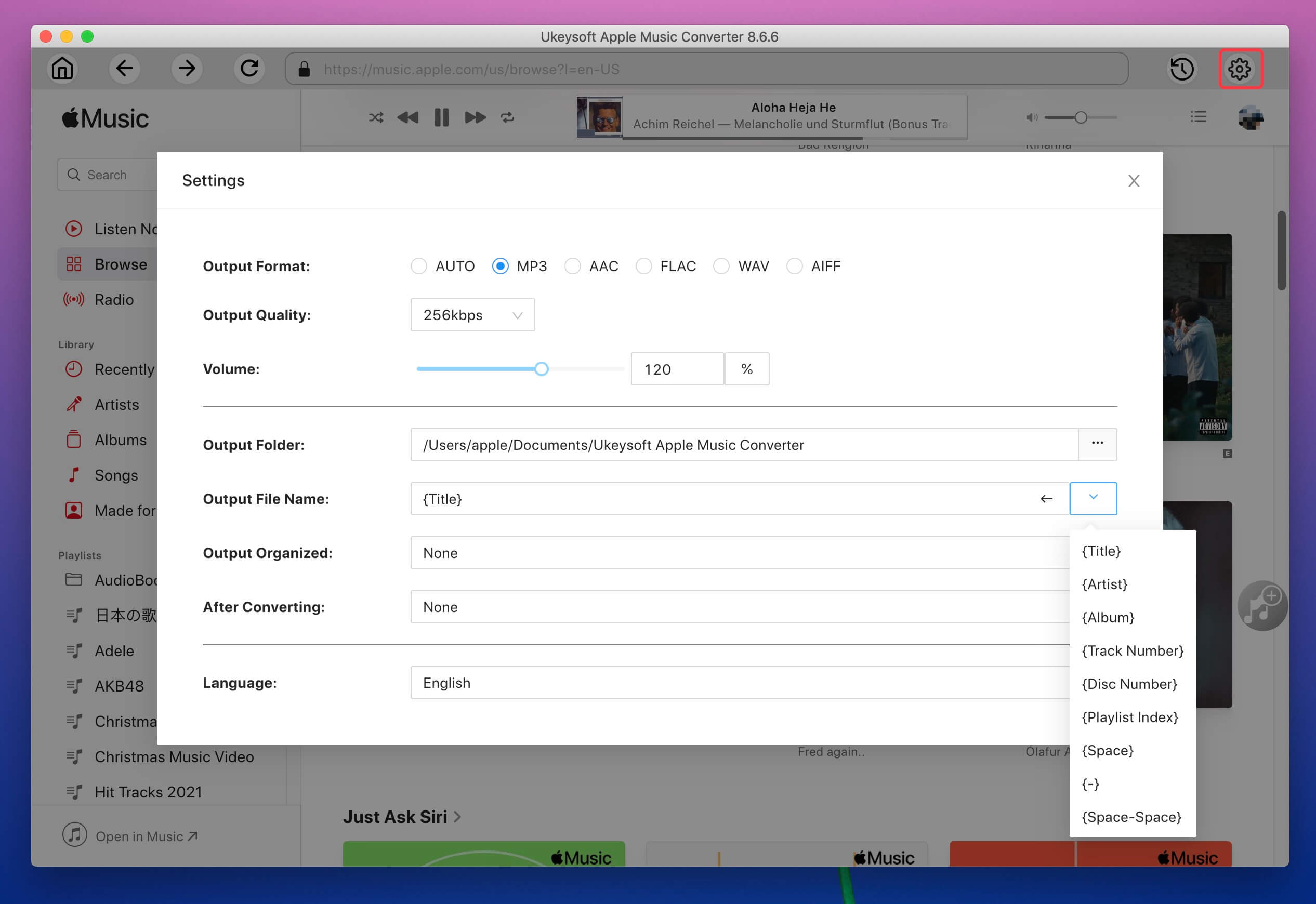
Steg 3. Lägg till Apple Music-låtar till konverteringslistan
Öppna en av spellistan, alla låtar kommer att visas på höger sida. Klicka sedan på den röda "+"-ikonen för att importera dem till programmet.

Välj alla Apple Music-låtar som du vill konvertera till MP3.

Steg 4. Börja konvertera
Klicka på "Konvertera"-knappen för att börja konvertera valda Apple Music M4P-låtar till MP3. Omvandlingshastigheten är mycket snabb, upp till 10 gånger.

När du är klar klickar du på "Historik" och trycker på den blå mappikonen för att hitta utdatamappen.

Steg 5. Strömma Apple Music-låtar med USB-enhet
Efter konvertering kan du klicka på "Öppna utdatafil" för att kontrollera dina DRM-fria Apple Music-låtar, anslut sedan USB-enheten till din dator och kopiera dessa MP3-filer direkt till USB-enheten. När du ska köra, anslut USB-enheten till USB-porten på din bilstereo, och börja spela de konverterade Apple Music-låtarna i din bil. Dessa musikfiler är giltiga även efter avslutar prenumerationen. Det betyder att du kan äga dem för alltid.
Endast musik lagrad i datorns "iTunes Music"-mapp eller "My Music"-mappen (för Windows Media Player-biblioteket) kan användas i SoundTouch-appen. Innan du använder den här metoden måste du konvertera Apple-musik till normalt ljudformat (specifika steg i del 4) och sedan flytta den konverterade Apple Music-filen till denna specifika mapp.
steg 1. Ladda ner och installera SoundTouch-appen på din dator eller mobiltelefon, kör den.
Steg 2. Välj menyikonen "(≡)" i det övre vänstra hörnet och välj "Lägg till tjänst".
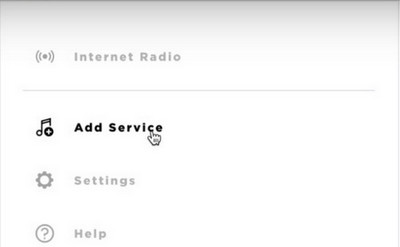
Steg 3. Om din musik redan är lagrad på din dator, välj "Musikbibliotek på din dator" och välj den typ av bibliotek du vill lägga till genom att välja cirkeln bredvid iTunes eller Windows Media Player.
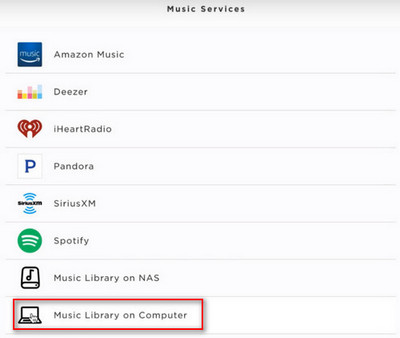
Steg 4. Skriv namnet på biblioteket och välj "LÄGG TILL MUSIKBIBLIOTEK", då blir biblioteket nu tillgängligt i SoundTouch-appen genom att navigera till Meny (≡) > Musikbibliotek.
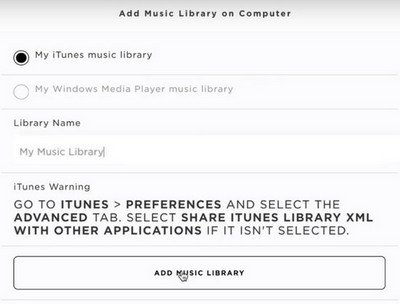
Aktivera nu biblioteksdelning på iTunes eller Windows Media Player. Du kan enkelt överföra Apple Music-innehåll på SoundTouch.
frågar: du behöver logga in innan du kan kommentera.
Inget konto ännu. Klicka här för att registrera.

Konvertera Apple Music, iTunes M4P-låtar och ljudbok till MP3, M4A, AAC, WAV, FLAC, etc.

Njut av ett säkert och fritt digitalt liv.
Verktyget
multimedia
Copyright © 2023 UkeySoft Software Inc. Med ensamrätt.
Ingen kommentar än. Säg något...